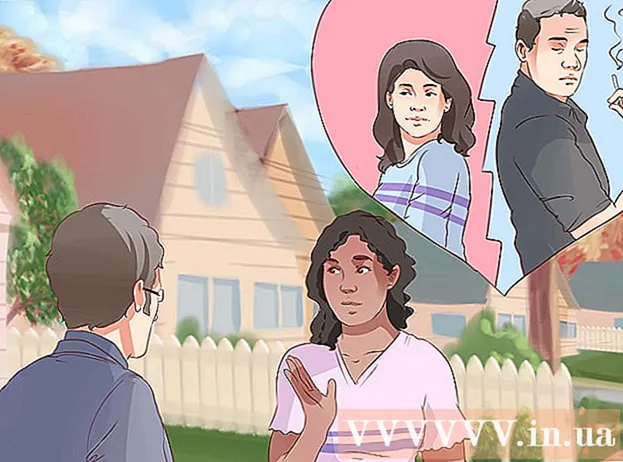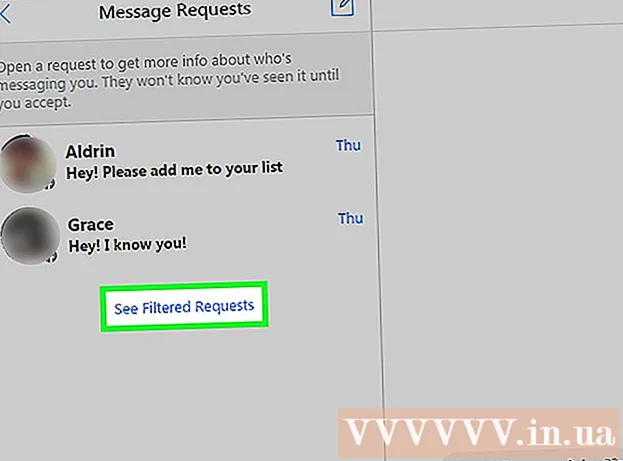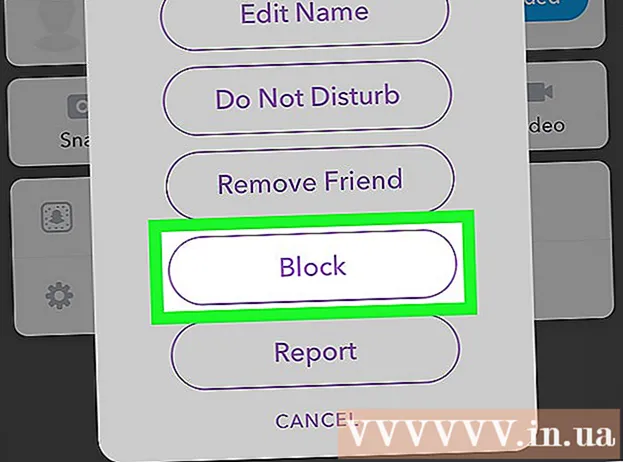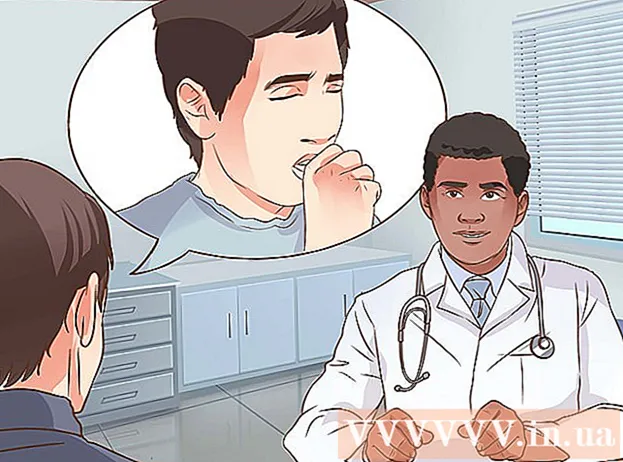Pengarang:
John Stephens
Tanggal Pembuatan:
26 Januari 2021
Tanggal Pembaruan:
1 Juli 2024

Isi
Di artikel ini, wikiHow menjelaskan cara menyalin file di komputer ke hard drive yang dapat dilepas, flash drive USB, atau kartu memori.
Langkah
Metode 1 dari 2: Di Windows
. Klik logo Windows di sudut kiri bawah layar, atau tekan salah satu tombol ⊞ Menang.
File Explorer berada di sisi kiri menu Start.
- Jika Anda tidak melihat ikon File Explorer di menu Start, lanjutkan klik kanan memasuki Ikon mulai dan pilih File Explorer.

Buka direktori tempat file tersebut berada. Buka folder tempat menyimpan file yang ingin Anda salin ke hard drive eksternal.- Misalnya, jika file ada di folder Dokumen, klik Ya Dokumen di sebelah kiri untuk membuka folder Dokumen.

Sorot file untuk disalin. Klik dan seret mouse Anda ke konten folder.- Anda juga bisa menahan kunci Ctrl dan klik setiap file jika Anda ingin memilihnya satu per satu.
- Untuk menyorot semua di folder saat ini, tekan Ctrl+SEBUAH.

Klik kartunya Rumah di kiri atas jendela File Explorer.
Klik Salin ke (Salin ke) atau Pindah ke (Pindah ke). Kedua opsi ini terletak di bagian "Atur" dari bilah alat Home di bagian atas jendela File Explorer.
- Salin ke akan membuat salinan file, menyalinnya ke tempat yang Anda pilih, dan menyimpan yang asli di lokasi saat ini.
- Pindah ke akan memindahkan file dari lokasi saat ini ke tempat yang Anda pilih. Data tidak akan lagi berada di lokasinya saat ini.
Klik Pilih lokasi (Pilih lokasi) di bagian bawah menu drop-down, di bawah Salin ke atau Pindah ke.
Gulir ke bawah dan klik nama hard drive eksternal. Hard drive eksternal Anda akan berada di bawah menu "My Computer" atau "This PC" di jendela pop-up.
Klik Salinan (Salin) atau Pindah (Pindah). File akan mulai disalin atau dipindahkan dari komputer ke hard drive eksternal.
Tunggu prosesnya hingga selesai. Waktu proses tergantung pada ukuran file.
Putuskan sambungan hard drive. Setelah menyalin file ke hard drive, lepaskan hard drive dengan cara yang aman untuk memastikan bahwa data tidak hilang atau rusak. iklan
Metode 2 dari 2: Di Mac
Colokkan hard drive ke komputer. Colokkan ujung kabel USB hard drive ke salah satu port USB komputer.
- Port USB adalah slot persegi panjang datar yang terletak di rangka komputer.
- Jika Anda menggunakan kartu memori, masukkan kartu memori ke dalam pembaca kartu memori komputer Anda. Anda mungkin perlu membeli konverter kartu SD ke USB.
- Beberapa komputer Mac tidak memiliki port USB, namun Anda dapat membeli adaptor.
Buka Finder. Aplikasi tersebut memiliki wajah manusia biru, yang terletak di dok komputer.
Sorot file yang ingin Anda salin. Buka folder tempat file berada, lalu klik dan seret penunjuk mouse ke atas konten folder.
- Anda juga bisa menahan kunci ⌘ Perintah dan klik setiap file jika Anda ingin memilihnya satu per satu.
- Jika Anda tidak dapat menemukan file Anda, klik Semua File Saya (Semua file) di sisi kiri jendela Finder untuk menelusuri semua folder di Mac Anda.
Klik item tersebut Edit (Edit) di sudut kiri atas layar komputer.
Klik sebuah opsi Salinan (Salin) di menu Edit hanya drop down.
Klik nama hard drive eksternal Anda, yang terletak di bawah tajuk "Perangkat", di sisi kiri jendela Finder. Jendela hard drive akan terbuka di Finder.
Klik item tersebut Edit lagi, lalu pilih Tempel Item (Tempel item). File yang dipilih akan disalin ke hard drive eksternal.
- Jika Anda memilih hanya satu file, tindakannya adalah Tempel Item (Tempel item).
Tunggu hingga proses penyalinan selesai. Waktu proses tergantung pada ukuran file.
Klik tombol keluarkan. Opsi ini berupa panah atas, di sebelah kanan nama hard drive di Finder. Dengan begitu, Anda dapat melepas hard drive tanpa merusak atau kehilangan data. iklan
Nasihat
- Jika Anda tidak memiliki hard drive eksternal, Anda dapat menggunakan Google Drive atau layanan cloud lain (seperti iCloud atau Dropbox) untuk mencadangkan file Anda.
Peringatan
- Mencabut hard drive secara tidak aman dapat mengakibatkan kehilangan atau kerusakan data.